Телевизор fsm 250yct led как подключить
Обновлено: 02.05.2024
Сегодня на ремонте телевизор Supra LC32LT0030W (его брат близнец Panasonic TX-32ER250ZZ). Дефект заключается в отсутствии картинки, индикатор мигает, звук есть, а экран черный. Инструкцию по ремонту можно применить к обоим телевизорам и к Supra, и к Panasonic.
Внимание!
ВСЕ ДЕЙСТВИЯ ПРОИЗВОДИТЕ НА СВОЙ СТРАХ И РИСК.
НЕ РЕКОМЕНДУЕТСЯ САМОСТОЯТЕЛЬНАЯ РАЗБОРКА И РЕМОНТ.
Состав телевизора Supra LC32LT0030W:
Main (материнская плата/шасси): MSD3463-T5C1

Именно такая же материнская плата установлена в телевизоре PANASONIC TX-32ER250ZZ
Матрица: K320WDC1B


Линейки совместимы с телевизором PANASONIC TX-32ER250ZZ
Пульт для телевизора Supra LC32LT0030W

Решение проблемы с подсветкой в телевизорах Supra LC32LT0030W и Panasonic 32ER250ZZ
Разборка телевизора Supra LC32LT0030W
Процесс разборки телевизора сопровождается картинками, так что сложностей возникнуть не должно.
1. Переворачиваем телевизор экраном вниз и отворачиваем винты крепящие заднюю крышку, также не забудьте отвернуть винты с нижней торцевой части, их там 5 шт по 10 мм. Снимаем крышку и убираем динамики, предварительно отключив их.
2. Аккуратно по периметру металлической тонкой лопаткой или пластиковой картой отщелкиваем крепления передней рамки. Переворачиваем лицевой стороной вверх и снимаем рамку матрицы.
3. Снимаем самую дорогостоящую деталь телевизора — матрицу, предварительно освободив шлейф с платой.
4. Убираем рамку на которой лежала матрица, она также крепится на защелках по периметру.
5. Откручиваем 6 болтов и снимаем светоотражатель.
В данном телевизоре в качестве подсветки используются две Led линейки на алюминиевой подложке по 6 диодов, 583 мм каждая.
Точно такая же подсветка устанавливается в телевизор Panasonic TX-32ER250ZZ
Есть два вариант ремонта подсветки:
- замена ВСЕХ светодиодов
- полностью замена линеек
Заменить линейки на новые не составит труда, мы же пойдем по более сложному пути — замена всех диодов на линейках.
Замена светодиодов в линейках K320WDC1
Почему надо менять все диоды, если не исправен всего лишь один? Остальные диоды хоть и работают, но кристалл уже в трещинах, и совсем скоро, и они перестанут работать.
Снимаем линзы, предварительно пометив, какой стороной были установлены.
Линейки алюминиевые, очень быстро остывают, выпаять диоды довольно сложно. Для таких целей я использую нижний подогрев, а сверху грею феном, 10 секунд и диод отпаян. Главное не перегрейте, иначе краска пожелтеет.
Родные светодиоды идут на 6В, большой контакт это минус
В качестве замена используя диоды 6V от LG, правда с обратной полярностью, в дальнейшем в разъеме на плату от подсветки поменяю местами провода.

Заменив все светодиоды, проверяем полностью линейки. Далее приклеиваем обратно рассеивающие линзы.


Дальнейшую сборку осуществляем в обратной последовательности.
Доработка MSD3463-T5C1, уменьшение тока
Драйвер подсветки LED driver OB3353
Редко, но бывают случаи, когда он выходит из строя, купить его можно на Aliexpress, у проверенного продавца ссылка
Для увеличения срока службы подсветки, для избежания чрезмерного перегрева диодов необходимо уменьшить ток на подсветку. Для материнской платы MSD3463-T5C1 в телевизорах TX-32ER250ZZ и LC32LT0030W доработка заключается в выпаивании двух резисторов 2R20, выделены красным квадратом.
Внимание! Подключение одной IPTV-приставки возможно только к одному телевизору. Для подключения двух телевизоров необходимы две IPTV-приставки.
Для подключения приставки к маршрутизатору рекомендуется использовать кабель витая пара!
Для соединения приставки с телевизором можно использовать кабель RCA (идет в комплекте с приставкой) или кабель HDMI. Если Ваш телевизор поддерживает технологию Full HD, то для получения наивысшего качества изображения, мы рекомендуем использовать кабель HDMI для подключения приставки к телевизору.
Используйте подключение с наивысшим качеством, которое позволяет Ваш телевизор или акустическая система.
Описание разъемов
![mag250-backside[1]](http://help.seti.by/wp-content/uploads/2014/05/mag250-backside1.jpg)
Разъём для подключения выносного фоторезистора (ИК приемника, улавливающего сигналы от дистанционного пульта управления). Будет весьма полезен в случаях установки MAG 250 micro в труднодоступное место или в закрытом пространстве (к примеру, если вы решили установить приставку в тумбочку под телевизором).
Или Ethernet-порт. Служит для сетевого подключения 10/100 Мб/с. Разъём под стандартный коннектор RJ-45.
Цифровой аудио/видео выход для подключения приставки к телевизору высокой четкости (HD, FullHD). Если ваш телевизор имеет данный разъём, то рекомендуется подключать именно HDMI, так как качество отображаемой картинки становиться значительно выше. Именно посредством этого разъёма можно добиться высоких разрешений FullHD.
Видео: SD + Full HD
Оптический цифровой звуковой выход для подключения к системе домашнего кинотеатра в формате DOLBY 5.1/7.1 или DTS.
TRRS AV разъём
Кабель: 3 x RCA — 3,5mm
Звук: аналоговый
Крайний правый разъём (на картинке) служит для подключения приставки к электросети. Блок питания на 5V постоянного тока входит в комплект поставки.
Начальная настройка
Внимательно ознакомьтесь с инструкцией к вашему приемнику видеосигнала (TV, монитор и т.д.).
Убедитесь, что необходимое разрешение поддерживается вашим оборудованием.
Как правило, на устройствах присутствует маркировка поддерживаемых режимов типа
Если телевизор поддерживает увеличение частоты (200Гц., 400Гц., и.т.д.), то убедитесь, что увеличение частоты включено для HDMI разъемов.
«Данный видеовыход не работает в режиме HD.
- Выбран неправильный Режим видеовыходa
- Вы не переключили свой приемник видеосигнала на нужный видеовход (HDMI, Component)
Настроить видео можно так же из меню BIOS.
После изменения видео настроек приставка перезагрузится .
Режим видеовыхода
| PAL (576i) | NTSC (480i) |
| 576p-50 | 576p-60 |
| 720p-50 | 720p-60 |
| 1080i-50 | 1080i-60 |
| 1080p-60 |
. Внимание. Подключение через RCA кабель по стандарту поддерживает только SD режим видеовыхода(PAL). Если установить какой-нибудь из HD режимов, то приставка не будет работать через RCA. В данном случае придется подключить приставку через HDMI для изменения настроек. Или сбросить настройки через меню BIOS перед началом загрузки приставки(при подключении через AV разъём).Так же необходимо настройка приставки только через BIOS , если телевизор не поддерживает PAL (например телевизоры “ Thomson ”).
Графическое разрешение
Разрешение графического окна для основного ПО (меню). Изменение значения влияет только на меню, и качество видео не затрагивает.
| Соотв. видеовыходу |
| 720×576 |
| 1280×720 |
Возможные варианты:
Автоподстройка частоты кадров
Форсировать DVI
Для входа в Биос удерживайте при включении приставки кнопку Menu на пульте.
Диагностика и устранение проблем
2. При загрузке черный экран — Установлено недопустимое разрешение экрана. Нужно войти в Биос (удержанием при включении приставки кнопки Menu на пульте) и установить соответствующее разрешение. В поле TV System ставим PAL, в поле Graphic Res. ставим 720х576.

Нередко проблемы пользователей можно решить без вызова мастера на дом. Для вашего удобства организована Консультация по настройке телевизоров.
Содержание разделов
Настройка телевизора Хёндай на тв каналы

Нашими мастерами производится обслуживание и настройка телевизора Hyundai на телевизионные каналы, подключение к сети интернет, регулировка оптимальных параметров изображения и звука. Обслуживание производится на выезде у заказчика во всех районах Москвы и ближайшего Подмосковья.
Мы знаем как настроить каналы на телевизоре Hyundai.
Телевизор Hyundai инструкция

Телевизор модели Hyundai H-LED22V20, согласно инструкции по эксплуатации, обладает следующими разделами:
Перед началом эксплуатации: Утилизация изделия. Меры предосторожности. Установка. Крепление на стену телевизора Хёндай. Установка на подставку.
Подключение: Подключение внешней антенны. Прочие подключения.
Управление устройством: Элементы управления. Передняя панель телевизора . Задняя панель.
Пульт дистанционного управления: Установка батареек.
Общие операции: Операции с телетекстом.
Экранное меню: Настройка каналов. Настройка изображения. Настройка экрана. Настройка звука. Настройка таймера. Настройка параметров.
Операции с USB: Операции воспроизведения файлов.
Общая информация: Руководство по устранению неисправностей. Источники помех. Комплект поставки. Технические характеристики.
Пульт для телевизора Hyundai
Обозначение кнопок пульта для телевизора Hyundai приведено на рисунке:
1. Кнопка POWER
2. Кнопки с цифрами
3. Кнопка SIZE /ZOOM
4. Кнопка SLEEP
5. Кнопка LIST/REPEAT
6. Кнопки VOL+/VOL-
7. Кнопка MUTE
8. Кнопка MENU
9. Кнопка ENTER/кнопки курсора (LEFT/ RIGHT/UP/DOWN)
10. Кнопка AUDIO
11. Кнопка SOURCE/REVEAL
12. Красная/зелёная кнопки
13. Кнопка HOLD / STILL
14. Кнопка TEXT
15. Кнопка P.MODE
16. Кнопка S.MODE
17. Кнопка INFO/INDEX
18. Кнопка RECALL
19. Кнопка CANCEL
20. Кнопка FAV
21. Кнопка CH+/CH-
22. Кнопка EXIT
23. Кнопка USB
24. Жёлтая/Синяя кнопки
25. Кнопка SUBPAGE
26. Кнопка E/W
27. Кнопка PC
28. Кнопка HDMI
На нашем сайте можно скачать Пульт для телевизора
расположение и обозначение кнопок дистанционного управления, а также инструкцию и Руководство пользователя
Как настроить телевизор Hyundai
Настройка телевизионных каналов
Настройка изображения
- Режим изображения — Пользовательский/ Стандартный/Динамичный/Мягкий
- Регулировка изображения — Контрастность, Яркость, Насыщенность, Резкость, Оттенок (настройка оттенка доступна только для системы NTSC)
- Цветовая температура — Нормальная/ Высокая/Низкая/Пользовательский
- Красный — отрегулируйте уровень красного
- Зеленый — отрегулируйте уровень зелёного
- Синий — отрегулируйте уровень синего
- Тип экрана — 16:9/4:3/Панорама/Масштаб1/Масштаб2. Набор доступных форматов может различаться в зависимости от источника сигнала.
Отзывы и ответы на вопросы
Настройка обычных и цифровых каналов
01.12.2018 Hyundai H-LED19R401BS2 Как настроить цифровые каналы на телевизоре? Ни автоматическая ни ручная настройка не помогает?
2.23.2019 hyundai h-led43u601bs2s не настраивается цифровое ТВ, сигнал работает так как кабель вкл. в другой телевизор и все работает. пробовали купить тв приставку и подключить через нее тоже все хорошо работает. а вот если напрямую кабель в телевизор ничего.
5.15.2019 HYUNDAI H-LED24F402BS2 Как настроить прием цифрового телевидения от внешней пассивной антенны? В автоматическом режиме настраиваются только аналоговые каналы. как это выполнить с ручной настройкой? Алгоритм действий ?
6.17.2019 Hyundai H-LED19R401BS Как настроить цифровые каналы
6.27.2019 HYUNDAI 55U602BS2S Как мне настроить, чтобы в хорошем качестве показывал, сейчас все цифровые каналы показывает мутно
8.1.2019 Hyundai H-LED32R401BS2 Как настроить цифровое телевидение
4.23.2019 HYUNDAI H-TV1403 Телевизор 2005 года. После подключения приставки изображение становится чёрно-белым, почему?
9.28.2019 HYUNDAI H-LED43U601BS2S Новый телевизор, как настроить каналы и вообще работу телевизора.
02.10.2021 Hyundai H-led40fs5001 Не могу ввести в эксплуатацию телевизор не находит каналы не подключается интернет
Для настройки цифровых каналов достаточно применить автоматическую настройку, выбрав значение DVB-T2 для эфирного или DVB-C для кабельного телевидения. Скорее всего, проблема в отсутствии цифрового сигнала в кабеле.
06.12.2020 Hyundai h led 19 v6 Подключилась к платному кабельному телевидению.При подключении антенны автопоиск не выдает цифровые каналы,т.е из заявленных 150 я могу смотреть только 50.
Необходимо обратиться к вашему провайдеру кабельного телевидения.
Настройка спутниковых каналов
30.06.2018 Не можем настроить каналы Триколор ТВ к телевизору hyundai H-LED 43 F402 BS2, подключали через HDMI кабель к 3 разъему, вводили название спутника EUTELSAT W4. До этого ресивер был подключен к другому телевизору и все нормально работало. Телевизор только купили, подключили ресивер через HDMI, добавили в список спутник - но дальше ничего не происходит, ничего не найдено. Антенного телевидения у нас нет. Что делаем не правильно? вход не тот?
Если у вас есть настроенный ресивер триколор, то необходимо только выбрать на телевизоре вход подключения.Если ваш ресивер работал с другим телевизором ( и если вы не производили перенастройку ресивера), то его достаточно подключить к телевизору и выбрать нужный вход, например HDMI1,HDMI2 или HDMI3.
Сортировка (редактирование) каналов
7.20.2019 HYUNDAI 55" H-LED55U602BS2S Можно ли поменять номер канала?
9.17.2019 HYUNDAI H-Led40f452bs2 Bs2 Не переименовываются номера каналов
Номера каналов не переименовываются и не сортируются при включении опции LCN - жёсткой привязки нумерации к установленному провайдером порядку. Эту опцию следует отключить.
Настройка изображения
Проверьте значение параметра Цветовая насыщенность в меню настройки изображения. Отсутствие цвета, также, может быть при слабом телевизионном сигнале от антенны в режиме просмотра аналогового телевидения.
11.30.2020 9:45:47 HYUNDAI H-LED32ES5008 ANDROID ЖК телевизор "при просмотре каналов слева от меня всплывают информационные картинки телевизора мешают просмотру любой кнопкой на пульте уходят но через 10 секунд снова появляются на ютубе их нет в настройках ничего не нашёл как от них избавится?
Необходимо в меню установки режима работы "Магазин/Дом" установить значение "Дом"
22.11.2021 HYUNDAI H-LED43FU7004 на экране пропало меню ЭФИРНОЕ ТВ,каналы сканировали,не можем зайти на каналы
Видимо, вы случайно изменили источник просмотра. Нажмите на корпусе телевизора кнопку "кружок с входящей в него стрелкой", это выбор источника сигнала.
Пульт ДУ
Телевизором можно управлять без пульта: В режиме ожидания нажмите кнопку на корпусе, чтобы включить телевизор. Когда телевизор включен, кратко нажмите кнопку, чтобы на экране отобразилось меню управления. Кратко нажимайте кнопку, чтобы выбрать нужный значок меню, нажмите и удерживайте 3 секунды кнопку, чтобы выполнить соответствующую операцию: - выключение телевизора; - переключение на следующий канал;- увеличение громкости; - уменьшение громкости; - переключение источников сигнала. Когда меню управления не отображается на экране, нажмите и удерживайте 3 секунды кнопку, чтобы выключить телевизор
Установка и крепление телевизора
7.26.2019 HYUNDAI H-LED22V5 Как крепится подставка для телевизора HYUNDAI H-LED22V5,на уголки или как ? Какие размеры этих уголков и размеры?
Необходимо вставить ножку подставки в снизу телевизора таким образом, чтобы отверстия для винта совпадали. Далее подставка крепится с помощью винтов.
Скорее всего, в ваш новый телевизор не положили на заводе подставку или ножку. Такое иногда происходит. Необходимо обратиться к изготовителю для доукомплектации изделия.
Сброс к заводским настройкам
11.7.2020 HYUNDAI - РМЭ При поиске в автоматическом режиме dvb c пропускает 306000 частоту ,раньше помогал поиск в ручном режиме ,теперь же видит чистоту ,но не настраивает каналы .при полном автопоиске находит ,но пропускает 700000 частоты , и опять же в ручном режиме не может найти каналы
12.21.2020 Hyundai H-LED 43EU7001 Телевизор завис на бесконечном процессе оптимизации приложений, постоянно идёт оптимизация приложений андроид. Выключали из сети, выключали интернет, всё равно это повторяется. На корпусе нашли кнопку выключения, нажимали, безрезультатно. Как сбросить телевизор до заводских настроек?
Проявления неисправности, устранение которых требует обращения в сервисный центр
Настройка Smart TV
Как подключить интернет
Согласно руководства пользователя, телевизор не имеет поддержки функций Smart, и интернет к нему подключить нельзя.
Не работает YouTube
29.07.2021 HYUNDAI H-LED24FS5020 Как настроить youtube на этом телевизоре.Напишите пошаговую инструкцию
В связи с изменением политики компании Google по использованию бесплатных приложений, просмотр Ютюб на прямую не возможен. Вы можете скачать на компьютере дистрибутив одного из внешних приложений для просмотра, например Smart Youtube tv, записатьего на флеш носитель и установить в телевизор как внешнее приложение.
Настройка подключения Wi-Fi
В Меню телевизора Настройка/Сеть/Беспроводное подключение необходимо выбрать из списка предложенных свою wi-fi сеть и ввести её пароль
Проблемы с приложениями
Приложения разрабатываются и поддерживаются сторонними разработчиками, их работоспособность не может быть гарантирована.
Учимся ремонтировать кинескопные, LED и ЖК телевизоры вместе.
11.04.2017 Lega95 26 Комментариев

Всем привет. В последнее время, очень часто можно увидеть статьи и видеоролики о переделках старых матриц от ноутбуков, убитых мониторов на полноценные телевизоры. О такой переделке и пойдет речь в данной статье, но перед этим немного предыстории.
Содержание статьи
Где то год назад, мне на ремонт принесли монитор, в котором воспламенился провод питания подсветки. Сама матрица не пострадала, но часть органического стекла, которое служит рассеивающей линзой, прогорело. Так же, лопнули 2 лампы подсветки и выгорел сам инвертор. Озвучив хозяину цену ремонта, тот решил его не ремонтировать. Через некоторое время, я купил этот монитор на запчасти.
Спустя несколько месяцев, я решил попробовать восстановить данный монитор, использовав при этом минимальный бюджет. Так как красивой картинки ожидать не приходилось, вместо CCFL ламп я установил обычную светодиодную ленту на 12 вольт, предварительно выбрав на радио рынке самую яркую. Для реализации включения подсветки, использовал полевой транзистор, который подавал питание на светодиоды, получив сигнал включения подсветки с маин платы. Как это реализуется, опишу ниже. Монитор заработал, и при этом качество картинки меня очень порадовало. Если присмотреться, сверху были видны маленькие заветы, но они мне не мешали.
Так монитор работал несколько месяцев, ровно до того момента, пока мне не понадобился еще один телевизор, не большой диагонали. Для реализации этой задачи, я решил использовать универсальный скалер (контроллер монитора ).
Что необходимо для переделки монитора на телевизор?
Для переделки нам понадобится:
Выбираем скалер
На самом деле, скалеров существует огромное множество, но я буду рассматривать лишь те, которые подходят именно для переделки монитора в телевизор. Универсальными эти платы называют не зря, так как они поддерживают почти все модели матриц, которые существуют. Ознакомившись с разными статьями о этих платах, выяснил, что для реализации моей задачи наиболее подходят 3 универсальных скалера.
- Приобрести новый телевизор. Это радикальный, но предпочтительный способ, поскольку даже относительно новые, но не заточенные под цифровое вещание ТВ-приемники часто не поддерживают все возможности ЦЭТВ (высокую четкость, телетекст и т. д.);
- Установить цифровую приставку (она же ресивер, декодер или внешний тюнер). Для просмотра 2 федеральных мультиплексов на 20 каналов этого будет достаточно.
- Активируйте меню.
- Выберите режим настроек.
- В качестве источника сигнала укажите антенну.
- Выберите аналоговые каналы (АТВ).
- Проведите ручную настройку с сохранением найденных. Процедура аналогична той, которая применяется для цифровых каналов.
-
Скалер на чипе TSUMV29LU. Сама плата называется LA.MV29.P. Данная модель скалера умеет почти все, принимать телевизионные каналы, имеет на борту входы HDMI, RCA, VGA, а также выход на наушники, Так же, есть разъем USB, но он используется только для прошивки. Смотреть файлы с флешки на этом скалере не получится.



Скалер с поддержкой Т2
Все ссылки на скалера выложил в конце статьи. Продавцы проверены лично, так что будьте уверены в качестве.
Подсветка монитора
Подсветка монитора может быть выполнена 2-вариантами: используя CCFL лампы или Led светодиоды. Для определения типа подсветки, необходимо разобрать монитор, и добраться до матрицы.
После разборки, обращаем внимание на то, какие провода выходят с боку матрицы. Если разъемы будут такого типа как на картинке ниже, то у вас стоит подсветка на лампах, так называемая CCFL подсветка.

В таком случае, нужно заказать инвертор для CCFL ламп.

Подключение универсально инвертора на 4 CCFL к скалеру
От количества разъемов для ламп зависит то, на сколько каналов нужен инвертор. Обычно, в мониторах используются инверторы на 4 лампы. Если Вы захотите переделать матрицу от ноутбука, то там используется только одна лампа, и инвертор нужен соответствующий.
Если таких проводов нет, а внизу монитора есть разъем на 6 пинов, то у Вас используется Led подсветка. Тогда необходим Led инвертор.

Если никаких проводов от матрицы не выходит, а подключен один шлейф, то инвертор Вам не нужен, он уже есть на самой плате матрицы.
Выбор шлейфа от скалера к монитору
К выбору шлейфа необходимо отнестись очень серьёзно, так как от этого зависит работоспособность всей системы. Я шлейф не покупал, а по даташиту переделал старый, Вы же можете купить уже готовый. Что выбирать, решайте сами, я же опишу и тот и другой способ.

наклейка на матрице. Модель CLAA170EA 07Q
После этого, мы получаем всю необходимую информацию, которая нам приходится так же для выбора прошивки.
Информация о матрице.
Блок питания
Блок питания необходим 12 вольт. Его мощность зависит от диагонали монитора, должна составлять не менее 4 ампер. Если в корпусе монитора мало места, то лучше купить выносной блок питания, я же буду использовать блок питания планшетного типа, который установлю в корпус монитора.
Процесс переделки монитора на телевизор
Так как монитор у меня не первой свежести, я выбрал скалер без поддержки всех наворотов, то есть LA.MV29.P. Если Вы выбираете любой другой скалер, подключение у них идентичные, просто будете использовать соответствующую прошивку.
Доставка составила всего 15 дней. В комплект входит сама плата, пульт и ИК приемник. Пульт правда мне достался с китайскими надписями, но в ссылках все скалеры будут с англоязычной клавиатурой.

Переделывать буду монитор LG Latron 17 дюймов
Первым делом разобрал монитор, и извлек все внутренности.
Убрал все платы, вместе с металлическим кожухом
После разборки, начал искать наиболее удобное место для установки скалера. Так как у меня монитор старого образца, и в нем много свободного места, то плата свободно там помещается вместе с блоком питания. Плату установил в верхнюю часть монитора, и паяльником сделал отверстия под выходы скалера.
Место установки скаллера
Вышло как-то так.

Перемычка, которая определяет напряжение питания матрицы
Далее, занялся подключением кнопок. Кнопки подключаются очень легко. На старой панели клавитуры, я выпаял все лишние резисторы, перемычки, а оставил лишь кнопки. Далее, один конец всех кнопок спаял проводником между собой, и подключил к вывод GND (на землю «-«), а на второй вывел провода из платы. Какая кнопка за что будет отвечать на старой плате, решайте сами. У меня на панели предусмотрено всего 5 кнопок, так что я пожертвовал кнопкой ОК.
Расшифровка обозначений
K0— Кнопка включения
К1— Громкость +
К2— Громкость —
К3— Кнопка выбора (OK)
К4— Кнопка меню
К5— Канал +
К6— Канал —
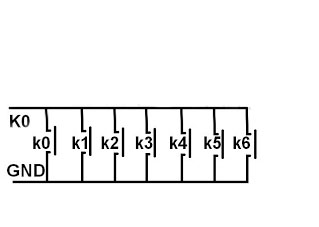
подключение кнопок на схеме
Пины GRN и RED означают состояние светодиода. Сделано это для двух цветных светодиодов на 3 ножки. Одна ножка подключается на землю «-«, вторая и третья на ножки подключаются к GRN и RED. У меня такого светодиода не оказалось, так что я подключил только красный светодиод, который горит когда телевизор находится в дежурном режиме, и тухнет когда телевизор включается.
По ик приемнику, проблем возникнуть не должно, все описано в на картинке.
Разъема не нашел, просто припаял провода к пинам.
Таким образом уложил провода
Как я говорил раньше, шлейф я использовал родной. Он вставлялся в разъем скалера нормально, но имел совсем другую распиновку. Чтобы не путаться, я вынул все провода из разъема, нажимая на соответствующий выступ на контакте.

Процесс изъятия проводов из разъема
Далее, установил колодку в скалер, и начал по очереди, согласно схеме, подключать матрицу. Распиновка скалера приведена ниже.

Распиновку матрицы взял из даташита. Вот так она выглядит.

Распиновка матрицы CLAA170EA07Q
К примеру, сигнал от скалера TXO1- подключаем в пину матрицы RXO1-, если проще, просто не смотрим на первую букву.
Далее, установил колодку на скалер и начал поочередно подключать контакты.

Когда с этим закончил, приступил к подключению подсветки. Так как у меня подсветка не стандартная, а уже переделанная, мне пришлось использовать полевой транзистор как ключ, который бы включал подсветку при подачи сигнала со скалера. Кому интересно как я подключил транзистор, схема ниже.

Подключение NPN полевика как ключа
В Вашем случае нужно будет лишь подключить инвертор к разъему, и все заработает.

Обозначение пинов на подсветку монитора

Последствия предыдущей поломки монитора, следы сгоревшего провода на подсветку
Далее, установил блок питания. Я использовал планшетный блок питания, который у меня давно лежал без дела. Он мощнее чем нужно, а именно на 5 ампер.

Собрав все до кучи, осталось лишь прошить скалер.
Прошивка скалера
К выбору прошивки, необходимо отнестись серьезно, так как если Вы не правильно выберите прошивку, то перепрошить заново скалер можно будет только через программатор.
Рассмотрим выбор прошивки для матрицы CLAA170EA 07Q.
Информация о матрице.
Получаем такую информацию: 2 канала, 8 бит, расширение 1280 х 1024, питание 5 вольт. После скачивания прошивок, ищем похожую среди файлов.
В файле выбираем нужное расширение, биты и напряжение питания матрицы. Заходим в эту папку, и видим файл, который нужно разархивировать, и положить в корень флешки.
Подключаем флешку к скаллру и подаем питание на плату. Светодиод на панели должен начинает моргать. Ждем пока светодиод перестанет моргать, после чего телевизор можно включить с пульта или кнопки.
Прошивки находятся здесь:
После прошивки, я сразу зашел в настройки языка, и выставил русский язык. Далее, запустил авто поиск.

Авто поиск каналов.
Каналы скалер принимает отлично. Динамики заказал позже, так что временно приклеил на термо клей те, что были под рукой.
Окончательная сборка монитора. Динамики установлены для теста. В последствии были заменены на маленькие.
ИК порт вывел снизу, и дополнительно приклеил на супер клей .

Ссылки
Скалеры:
LA.MV29.P LA. MV56U
Z. VST.3463.A
Инверторы:
Инвертор на 1 лампу
Инвертор на 2 лампы
Инвертор на 4 лампы
Универсальный ЛЕД инвертор
Шлейфы:
LVDS 30pin 6bit
LVDS 30pin 8bit
40Pin 2 Канал 6 Бит
51pin кабель LVDS 2ch 8bt
Блоки питания:
Блок питания
Планшетный блок питания
Динамики для скалера
Весь инструмент и расходники, которые я использую в ремонтах находится здесь. Если у Вас возникли вопросы по ремонту телевизионной техники, вы можете задать их на нашем новом форуме .

В 2019 году все жители России потихоньку переходят на новый формат ТВ — цифровой. Плюс его в том, что качество картинки выше, чем у привычного аналогового. Бесплатно всем предоставляется 20 федеральных каналов. Чтобы цифровое ТВ работало у вас, ваш нужен телевизор с цифровым приёмником — они есть у большинства современных моделей. Если у вас уже устаревшая модель, вам нужно купить дополнительно цифровую ТВ-приставку. Как её подключить и настроить после покупки?
Немного о цифровых приставках
Цифровая приставка для ТВ — это прямоугольное или квадратное устройство, к которому подключается антенна. Приставка уже в свою очередь подключается к телевизору с помощью кабеля. Таким образом, приставка (тюнер, декодер) выполняет роль посредника на пути сигнала от антенны к телевизору. Она преобразует цифровой сигнал в обычный, который уже телевизор распознаёт .

ТВ-приставка — небольшое устройство, которое преобразует цифровой сигнал от антенны, чтобы ТВ смог его распознать
Цена у девайса небольшая — можно приобрести качественную модель и за 1000 рублей. При покупке обращайте внимание на характеристики устройства — там должна стоять пометка DVB-T2.
Как подключить цифровую приставку к телевизору
Перед соединением всех устройств посредством проводов отключите от электросети всё оборудование. После этого подключите кабель, который идёт от антенны, к разъёму RF IN на приставке.

Вставьте кабель от антенны в разъём RF IN
Теперь соедините приставку с телевизором. Для связи можно использовать один из трёх кабелей:
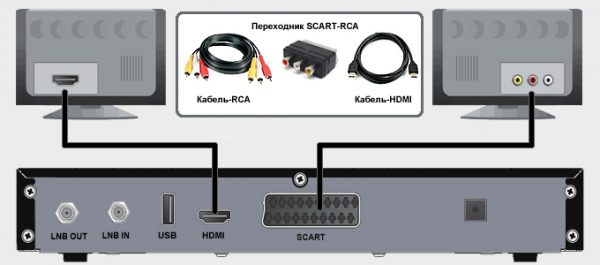
После соединения устройств, подключите ТВ и приставку к электросети и включите их. Теперь можно переходить к самому поиску каналов.
Как настроить цифровую приставку для приёма 20 каналов цифрового телевидения
Рассмотрим весь процесс отладки и проверки качества сигнала от приставки и антенны.
Инструкция по настройке ТВ-каналов на приставке DVB-T2
Найти бесплатные каналы можно в автоматическом либо в ручном режиме. Первый более простой и быстрый. Ручной используют, когда автоматический не справляется с задачей.
Сначала рассмотрим более лёгкий способ:
-
На телевизоре переключитесь на режим видео. Должно прогрузиться меню подключённой приставки. В мастере настройки (должен появиться, если вы включили приставку в первый раз и ещё её не настраивали ранее).

Выберите страну и язык

Запустите поиск каналов

Подождите некоторое время, пока приставка найдёт все каналы
Если этот способ поиска каналов не сработал, используйте ручной режим:

Запустите ручной поиск
Как настроить местные каналы на цифровой приставке
Многие люди жалуются, что с переходом на цифровое ТВ у них пропали местные каналы. Чтобы они снова появились в списке, вам нужно при настройке (перед запуском автоматического поиска) выбрать поиск сразу и аналоговых, и цифровых каналов, то есть поставить значение DTV-T/DTV-T2.
Проверка качества сигнала и решение проблем с настройкой
Если вы наблюдаете явные помехи на картинке, проверьте качество сигнала, который поступает от антенны. Для этого нажмите несколько раз на клавишу Info на пульте. Посмотрите на показатели силы и интенсивности: если их значение ниже 60 – 70%, значит, с сигналом проблемы. Вам нужно изменить положение антенны и её направление. Для этого вам понадобится помощь: кто-то должен медленно перемещать антенну, а кто-то следить за качеством картинки (улучшается оно или ухудшается). Когда помехи исчезнут, зафиксируйте положение антенны.

Чтобы сигнал был стабильный, антенна должна быть направлена чётко на вышку
Если поймать нужное положение антенны не получается, скорее всего, вышка находится далеко от вас — отсюда и слабый сигнал. Обычно такая ситуация наблюдается вне города. В домах у городских жителей сигнал, как правило, ловится хорошо. В этом случае нужно приобрести дополнительно усилитель к антенне либо купить новую более мощную антенну. Также стоит расположить антенну как можно выше — если есть возможность, на самой крыше.
По возможности отыщите информацию в интернете касательно расположения вышек в вашем регионе, чтобы знать, куда направлять антенну.
Если с показателями в разделе Info всё в порядке (70% и выше), но помехи всё равно присутствуют, значит, проблема в приставке. Возможно, она неправильно настроена. Если вы изменяли какие-либо её параметры, верните заводские значения обратно либо выполните сброс настроек до фабричных, а затем снова запустите автоматический или ручной поиск каналов.

Сбросьте настройки приставки и проведите поиск каналов заново
Можно быть другая ситуация: приставка изначально нашла меньше 20 каналов или стала показывать меньше их количество спустя какое-то время после удачной настройки. Решения в этом случае такие же, как и при помехах: посмотреть на уровень сигнала, заново запустить поиск каналов, изменить положение антенны. Если проблема остаётся, нужно купить новую антенну или усилитель к старой и разместить её как можно выше.
Возможно также, что проблема в неисправности оборудования, если раньше всё было в порядке, а сейчас вдруг пропала часть каналов. О том, что приставка или антенна вышла из строя, может сказать наверняка только специалист, поэтому целесообразно будет вызвать мастера на дом для определения и устранения причин неисправности.

В 2019 году все жители России потихоньку переходят на новый формат ТВ — цифровой. Плюс его в том, что качество картинки выше, чем у привычного аналогового. Бесплатно всем предоставляется 20 федеральных каналов. Чтобы цифровое ТВ работало у вас, ваш нужен телевизор с цифровым приёмником — они есть у большинства современных моделей. Если у вас уже устаревшая модель, вам нужно купить дополнительно цифровую ТВ-приставку. Как её подключить и настроить после покупки?
Немного о цифровых приставках
Цифровая приставка для ТВ — это прямоугольное или квадратное устройство, к которому подключается антенна. Приставка уже в свою очередь подключается к телевизору с помощью кабеля. Таким образом, приставка (тюнер, декодер) выполняет роль посредника на пути сигнала от антенны к телевизору. Она преобразует цифровой сигнал в обычный, который уже телевизор распознаёт .

ТВ-приставка — небольшое устройство, которое преобразует цифровой сигнал от антенны, чтобы ТВ смог его распознать
Цена у девайса небольшая — можно приобрести качественную модель и за 1000 рублей. При покупке обращайте внимание на характеристики устройства — там должна стоять пометка DVB-T2.
Как подключить цифровую приставку к телевизору
Перед соединением всех устройств посредством проводов отключите от электросети всё оборудование. После этого подключите кабель, который идёт от антенны, к разъёму RF IN на приставке.

Вставьте кабель от антенны в разъём RF IN
Теперь соедините приставку с телевизором. Для связи можно использовать один из трёх кабелей:
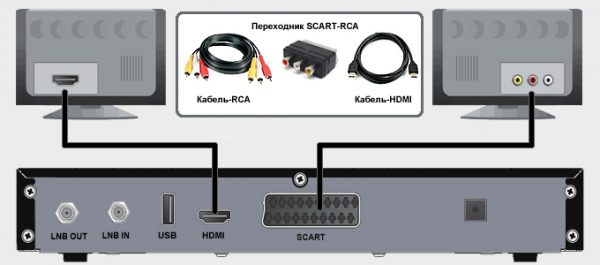
После соединения устройств, подключите ТВ и приставку к электросети и включите их. Теперь можно переходить к самому поиску каналов.
Как настроить цифровую приставку для приёма 20 каналов цифрового телевидения
Рассмотрим весь процесс отладки и проверки качества сигнала от приставки и антенны.
Инструкция по настройке ТВ-каналов на приставке DVB-T2
Найти бесплатные каналы можно в автоматическом либо в ручном режиме. Первый более простой и быстрый. Ручной используют, когда автоматический не справляется с задачей.
Сначала рассмотрим более лёгкий способ:
-
На телевизоре переключитесь на режим видео. Должно прогрузиться меню подключённой приставки. В мастере настройки (должен появиться, если вы включили приставку в первый раз и ещё её не настраивали ранее).

Выберите страну и язык

Запустите поиск каналов

Подождите некоторое время, пока приставка найдёт все каналы
Если этот способ поиска каналов не сработал, используйте ручной режим:

Запустите ручной поиск
Как настроить местные каналы на цифровой приставке
Многие люди жалуются, что с переходом на цифровое ТВ у них пропали местные каналы. Чтобы они снова появились в списке, вам нужно при настройке (перед запуском автоматического поиска) выбрать поиск сразу и аналоговых, и цифровых каналов, то есть поставить значение DTV-T/DTV-T2.
Проверка качества сигнала и решение проблем с настройкой
Если вы наблюдаете явные помехи на картинке, проверьте качество сигнала, который поступает от антенны. Для этого нажмите несколько раз на клавишу Info на пульте. Посмотрите на показатели силы и интенсивности: если их значение ниже 60 – 70%, значит, с сигналом проблемы. Вам нужно изменить положение антенны и её направление. Для этого вам понадобится помощь: кто-то должен медленно перемещать антенну, а кто-то следить за качеством картинки (улучшается оно или ухудшается). Когда помехи исчезнут, зафиксируйте положение антенны.

Чтобы сигнал был стабильный, антенна должна быть направлена чётко на вышку
Если поймать нужное положение антенны не получается, скорее всего, вышка находится далеко от вас — отсюда и слабый сигнал. Обычно такая ситуация наблюдается вне города. В домах у городских жителей сигнал, как правило, ловится хорошо. В этом случае нужно приобрести дополнительно усилитель к антенне либо купить новую более мощную антенну. Также стоит расположить антенну как можно выше — если есть возможность, на самой крыше.
По возможности отыщите информацию в интернете касательно расположения вышек в вашем регионе, чтобы знать, куда направлять антенну.
Если с показателями в разделе Info всё в порядке (70% и выше), но помехи всё равно присутствуют, значит, проблема в приставке. Возможно, она неправильно настроена. Если вы изменяли какие-либо её параметры, верните заводские значения обратно либо выполните сброс настроек до фабричных, а затем снова запустите автоматический или ручной поиск каналов.

Сбросьте настройки приставки и проведите поиск каналов заново
Можно быть другая ситуация: приставка изначально нашла меньше 20 каналов или стала показывать меньше их количество спустя какое-то время после удачной настройки. Решения в этом случае такие же, как и при помехах: посмотреть на уровень сигнала, заново запустить поиск каналов, изменить положение антенны. Если проблема остаётся, нужно купить новую антенну или усилитель к старой и разместить её как можно выше.
Возможно также, что проблема в неисправности оборудования, если раньше всё было в порядке, а сейчас вдруг пропала часть каналов. О том, что приставка или антенна вышла из строя, может сказать наверняка только специалист, поэтому целесообразно будет вызвать мастера на дом для определения и устранения причин неисправности.
В линейке Supra более 10 000 наименований различной бытовой техники. Даже если брать одни только телевизоры — их не менее сотни, включая снятые с производства, но еще продающиеся модели. Часто даже владельцы современных приемников не знают, как их правильно поймать все доступные передачи. Разберемся, как осуществляется настройка цифровых каналов на телевизоре Supra.
Проверим, поддерживает ли ваш телевизор Supra цифровое ТВ
Для начала убедимся, что ваша модель имеет нужный тюнер. Далеко не все могут принимать цифровое телевидение, а среди имеющих такую возможность не все поддерживают европейский стандарт второго поколения DVB-T2, используемый в России.
Проверить конкретную марку можно двумя способами:
Что делать, если по результатам проверки оказалось, что конкретный телевизор Supra не может сам принимать DVB-T2?
Здесь есть два варианта:
Автоматический поиск цифровых каналов на Supra
Проще всего осуществить настройку телевизора Supra в автоматическом режиме. Для этого подключите антенну, проверьте уровень сигнала и следуйте инструкции :
Настройка телевизора Supra с другим интерфейсом будет выглядеть так :
Ручная настройка
Если результаты автопоиска по каким-то причинам вас не устроили, можно провести ручной поиск.
Процедура выглядит так :
Во втором варианте интерфейса процедура будет слегка отличаться :
Добавляем местные аналоговые телеканалы
Для этого необходимо сделать следующее :
Удаление и сортировка каналов
Если произошло дублирование (например, антенна случайно поймала сигнал сразу от двух ретрансляторов, вещающих на разных частотах) либо часть каналов оказалась ненужной, их можно удалить.

Алгоритм действий здесь будет таким:
Вместо заключения
Перевести телевизор Supra на цифровое вещание можно почти так же, как и другие модели. Различия будет только в деталях интерфейса в зависимости от года выпуска и от того, была ли конкретная модель адаптирована для России. Сама настройка очень проста и займет у вас не более 15–20 минут даже в ручном режиме.
Бонус: если что-то пошло не так, воспользуйтесь подсказками из этих статей:
Читайте также:

